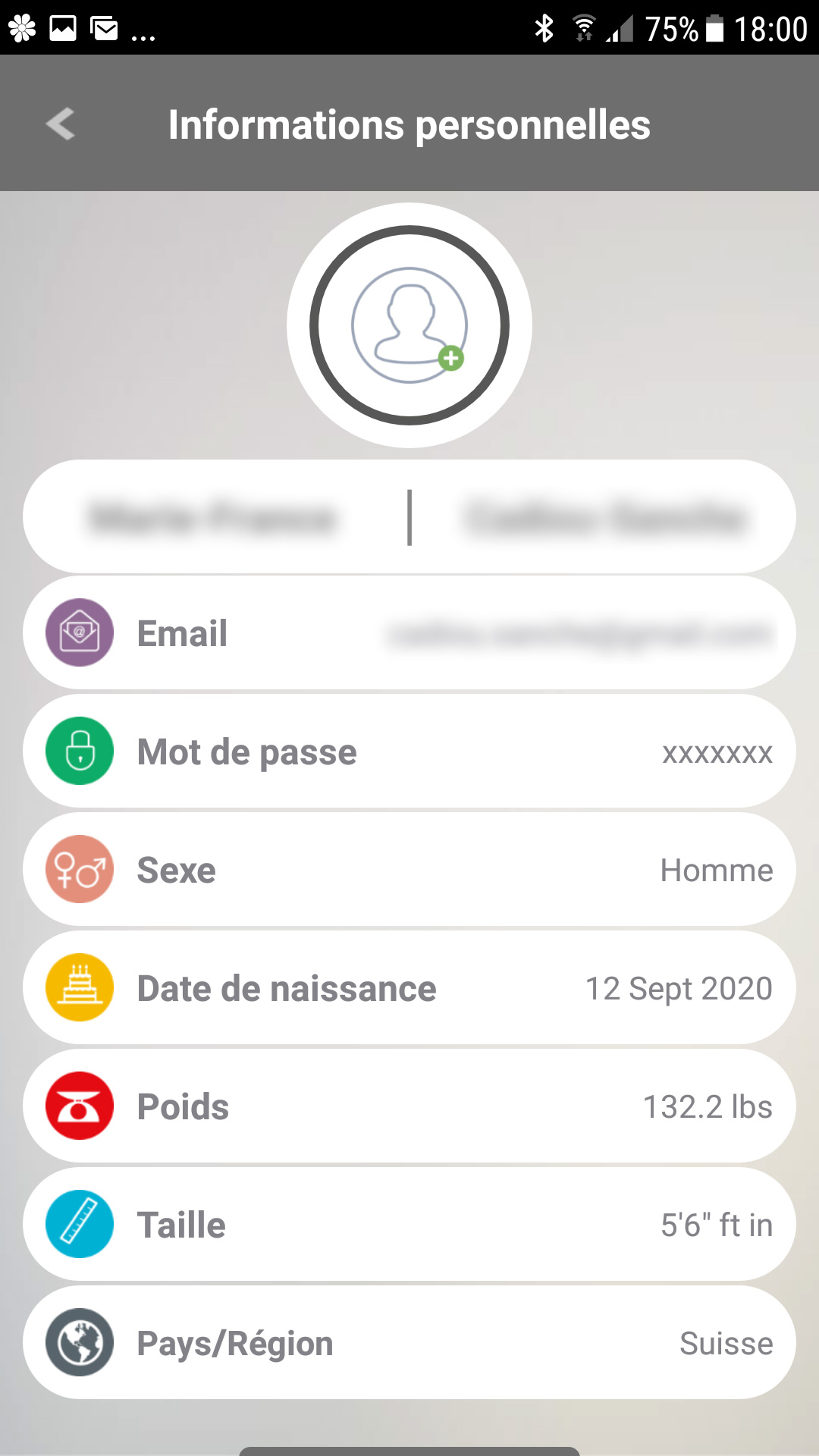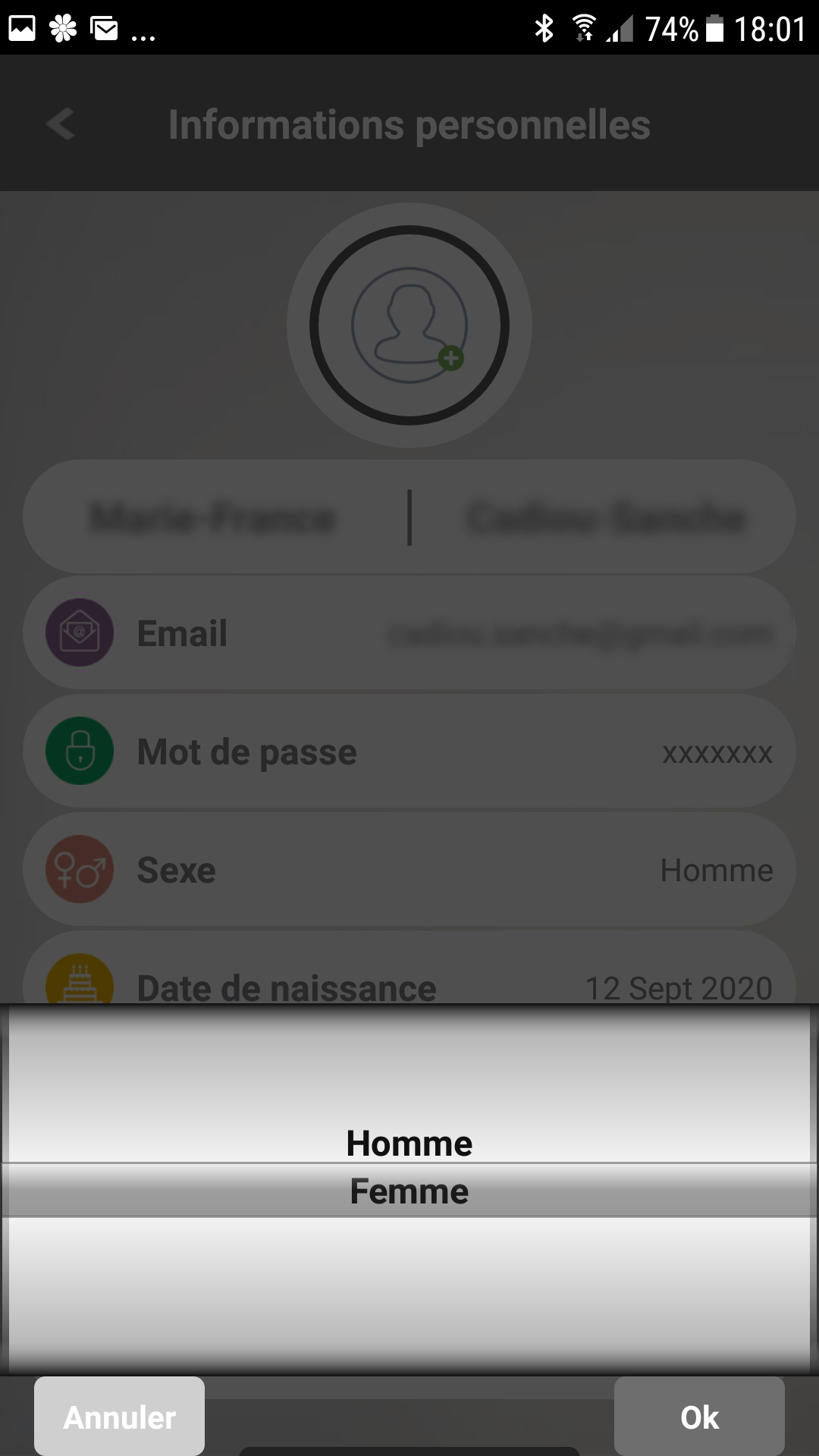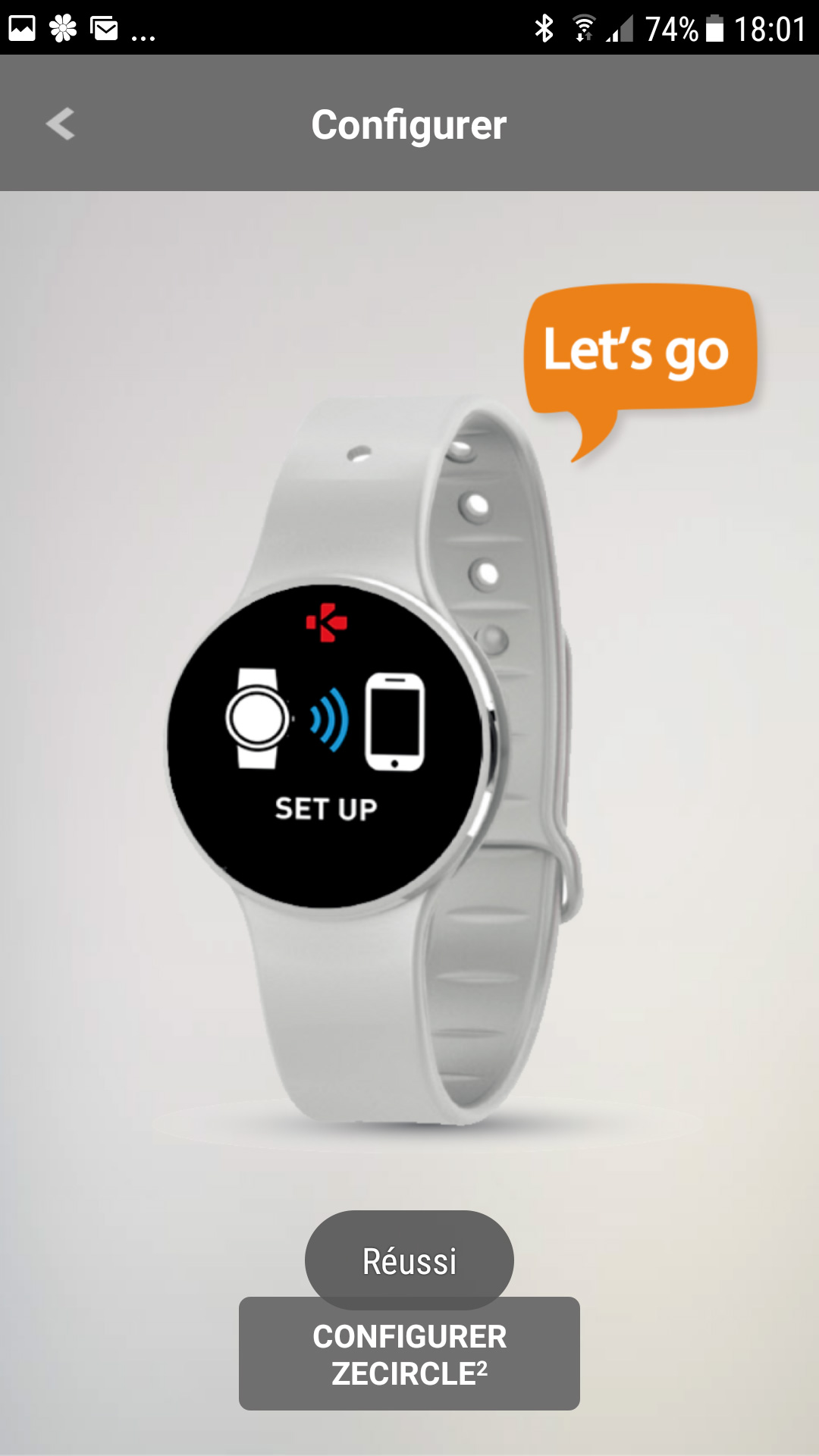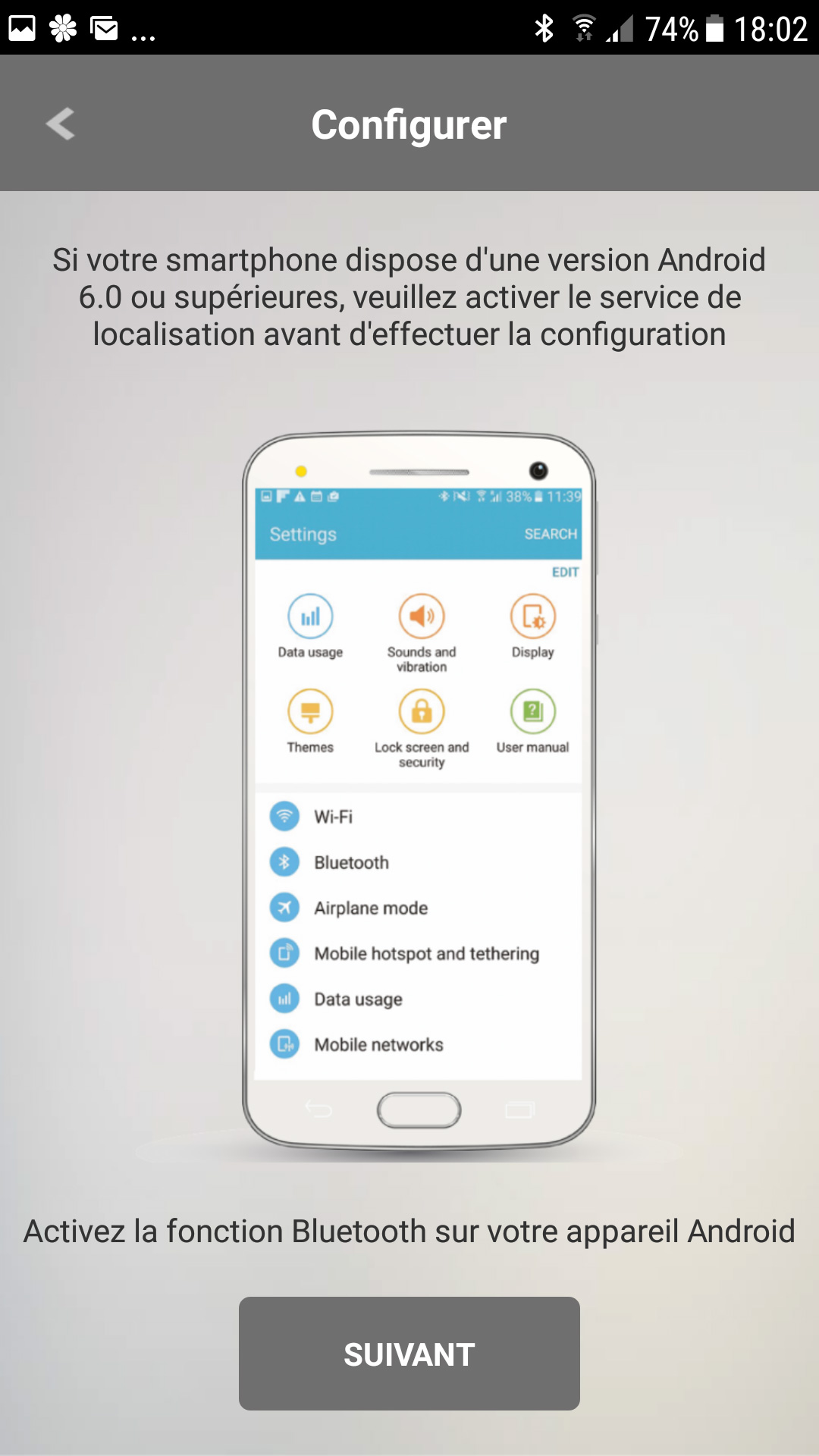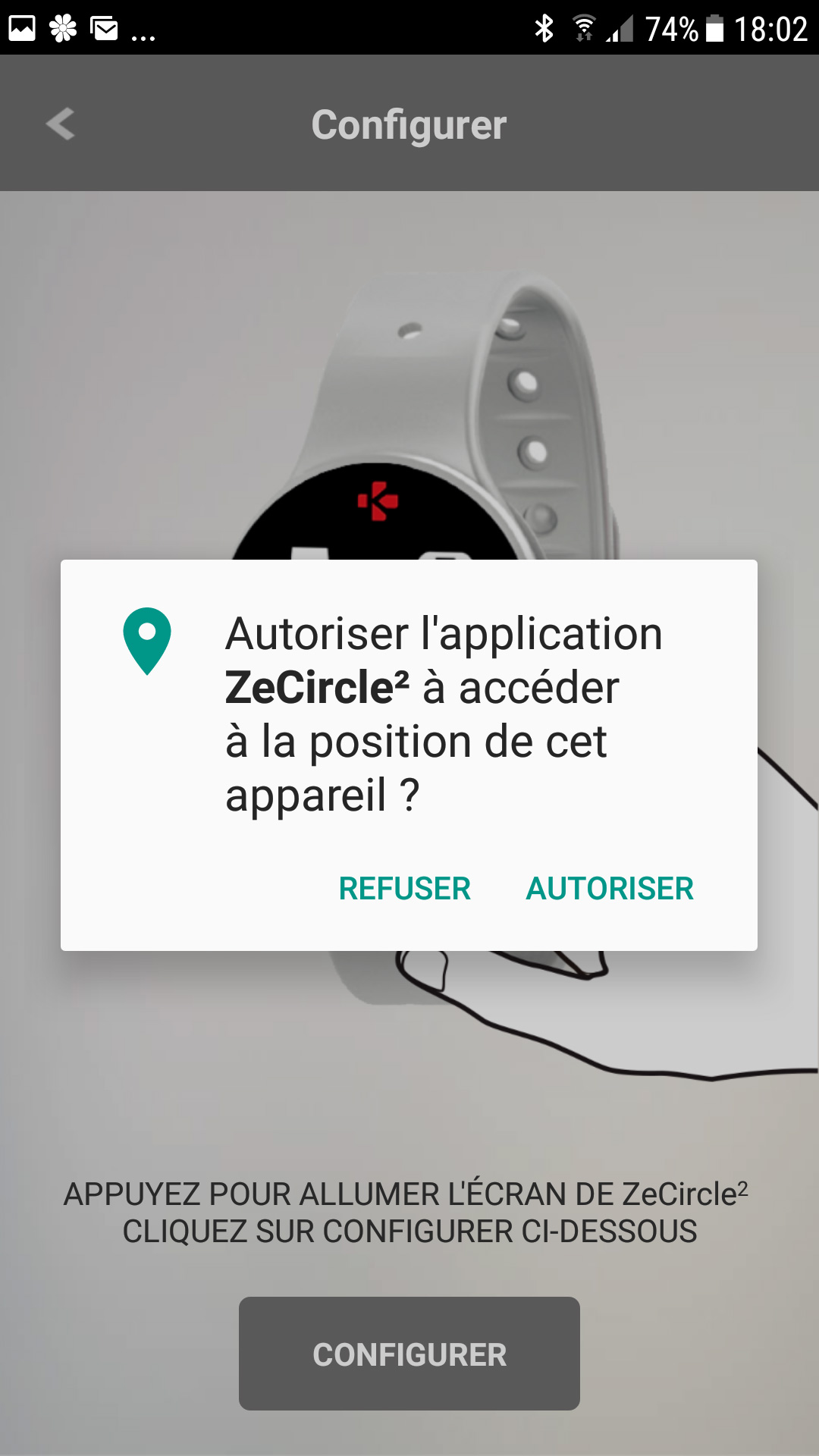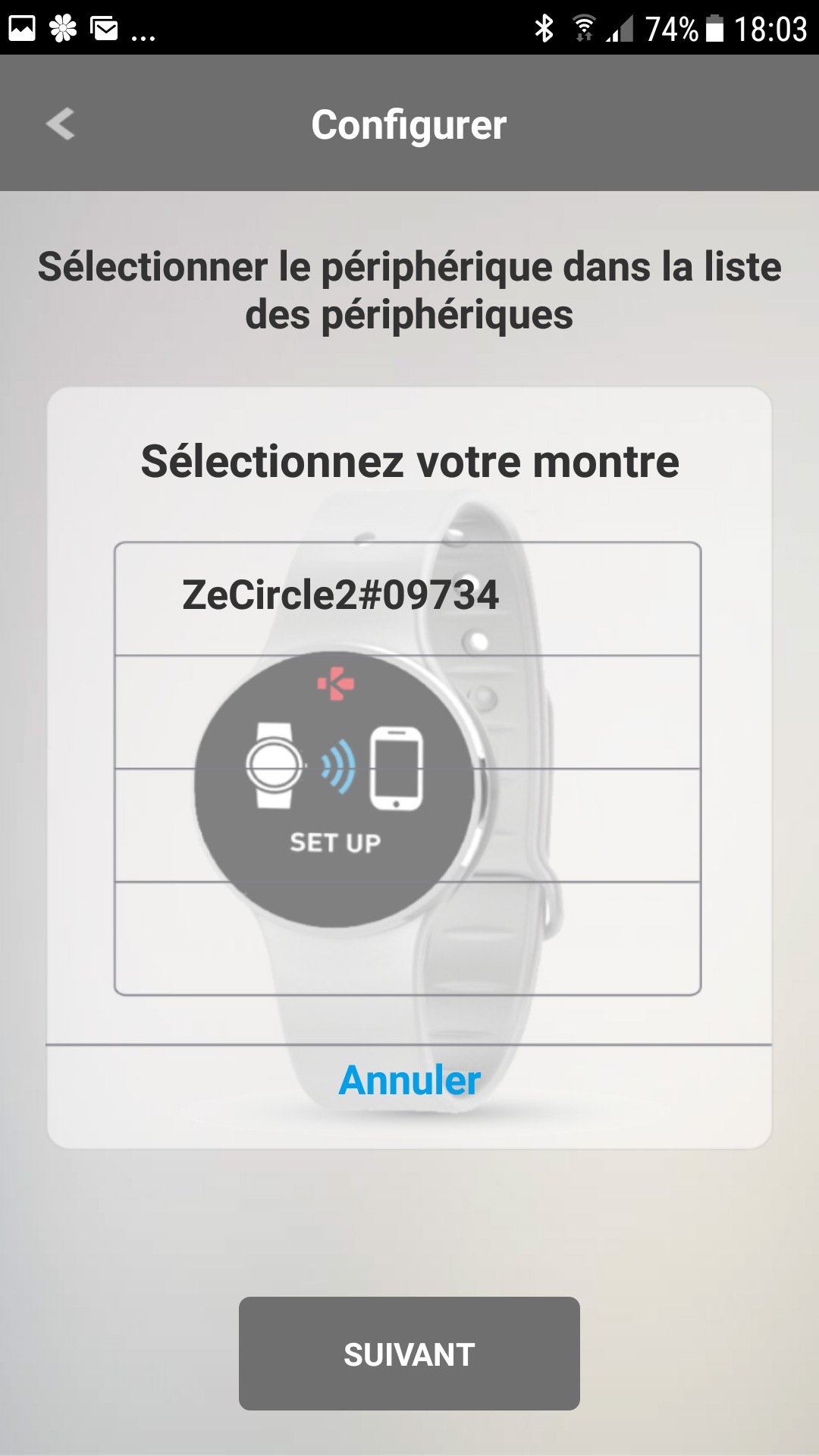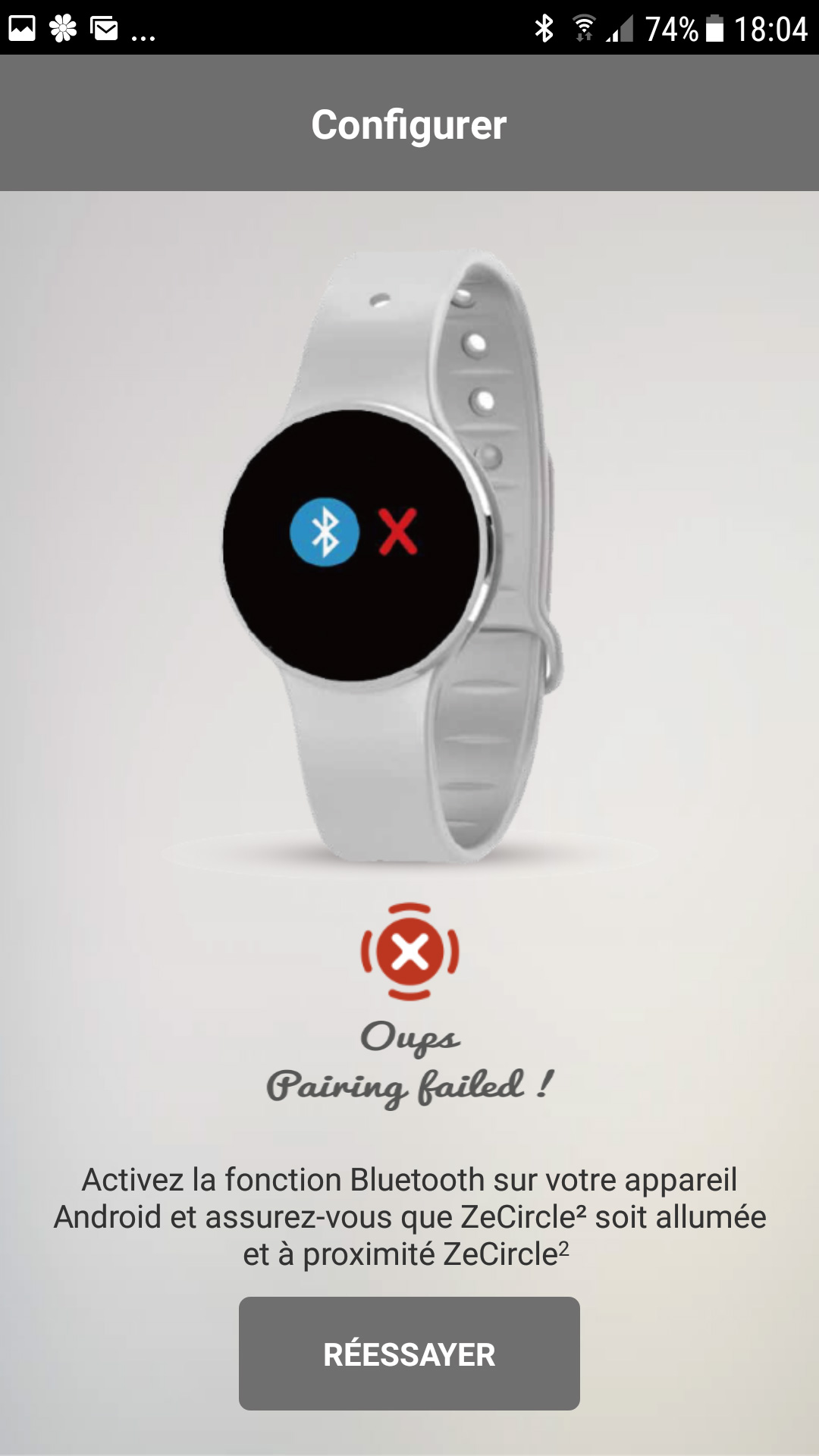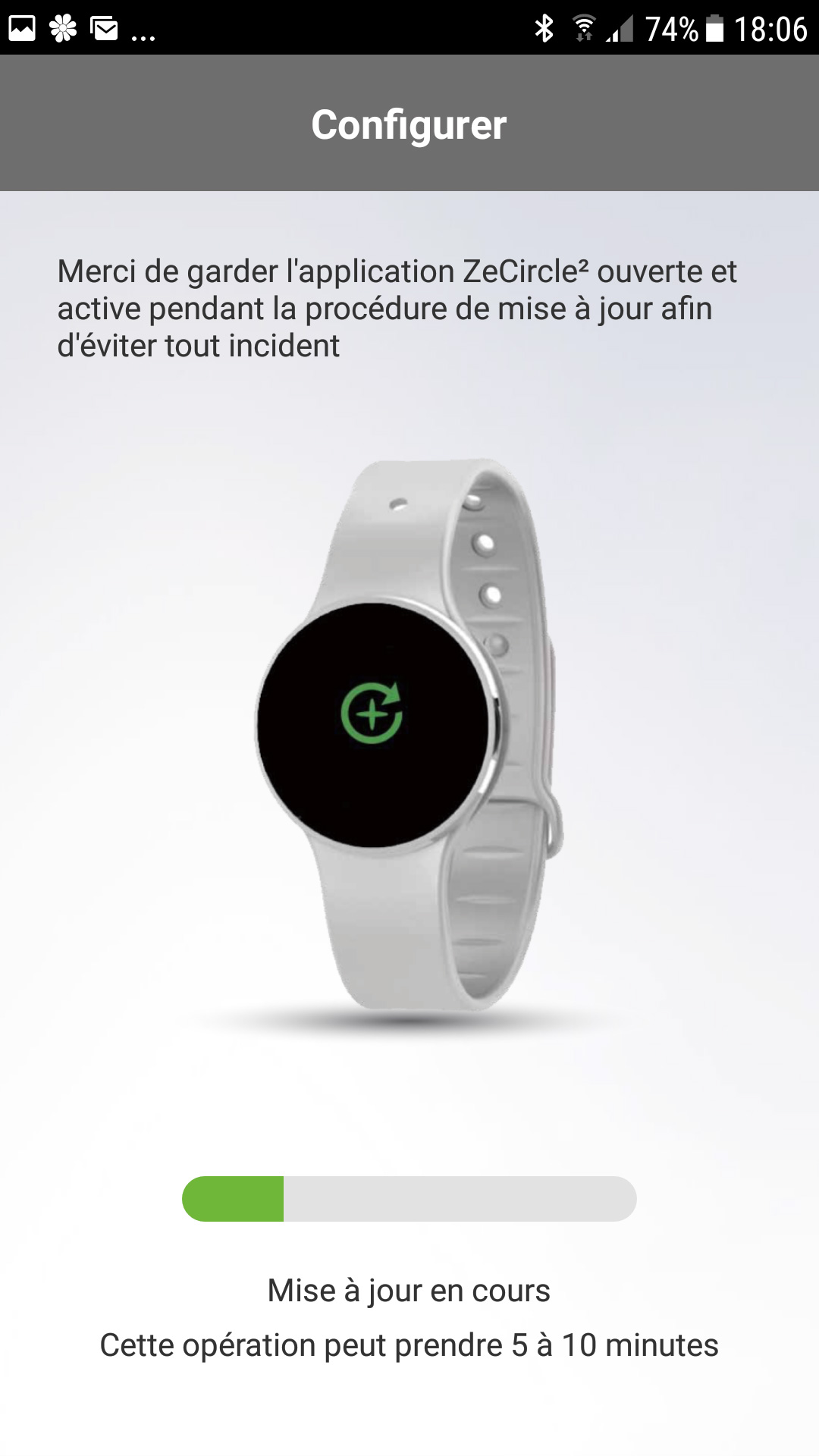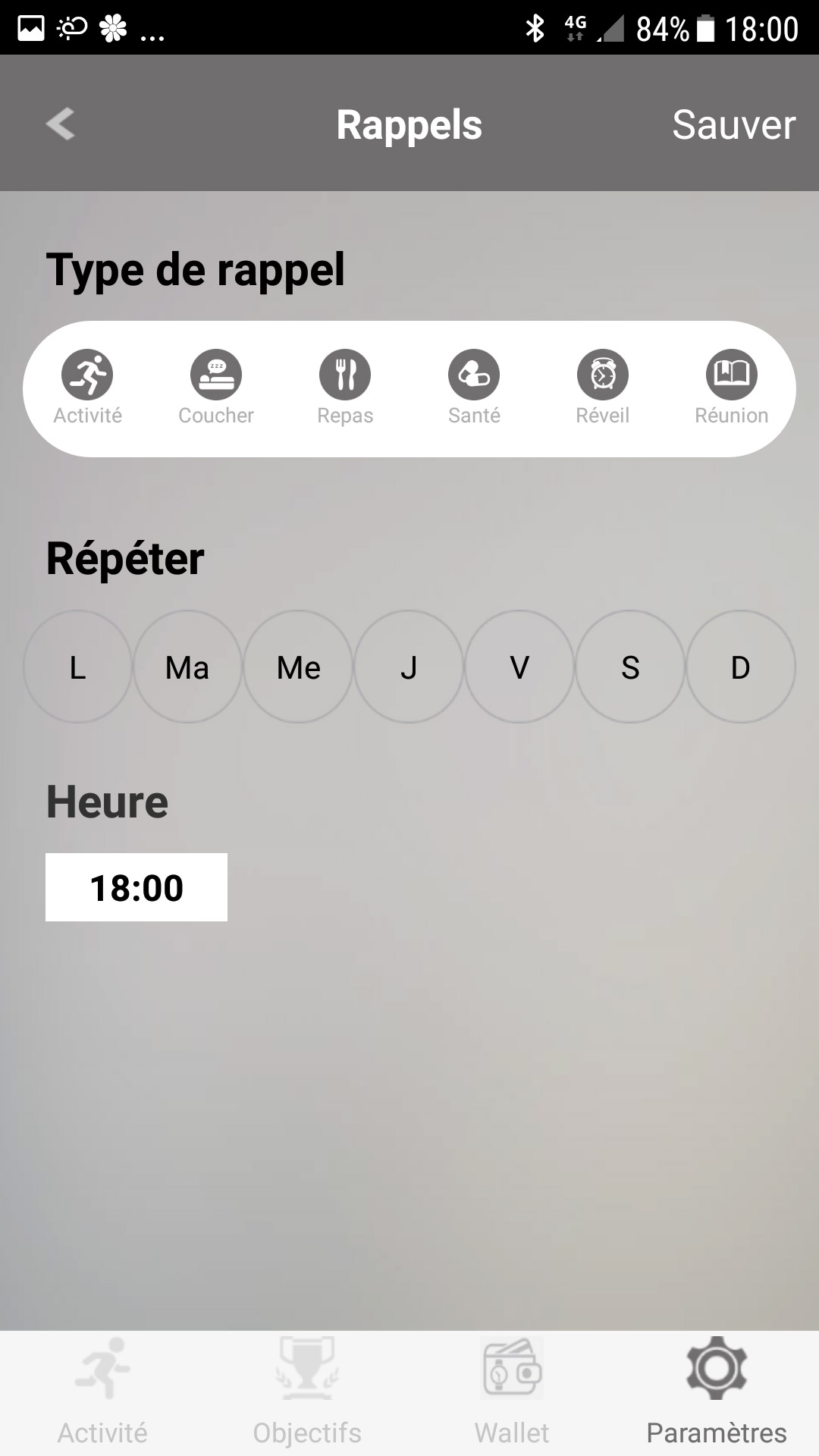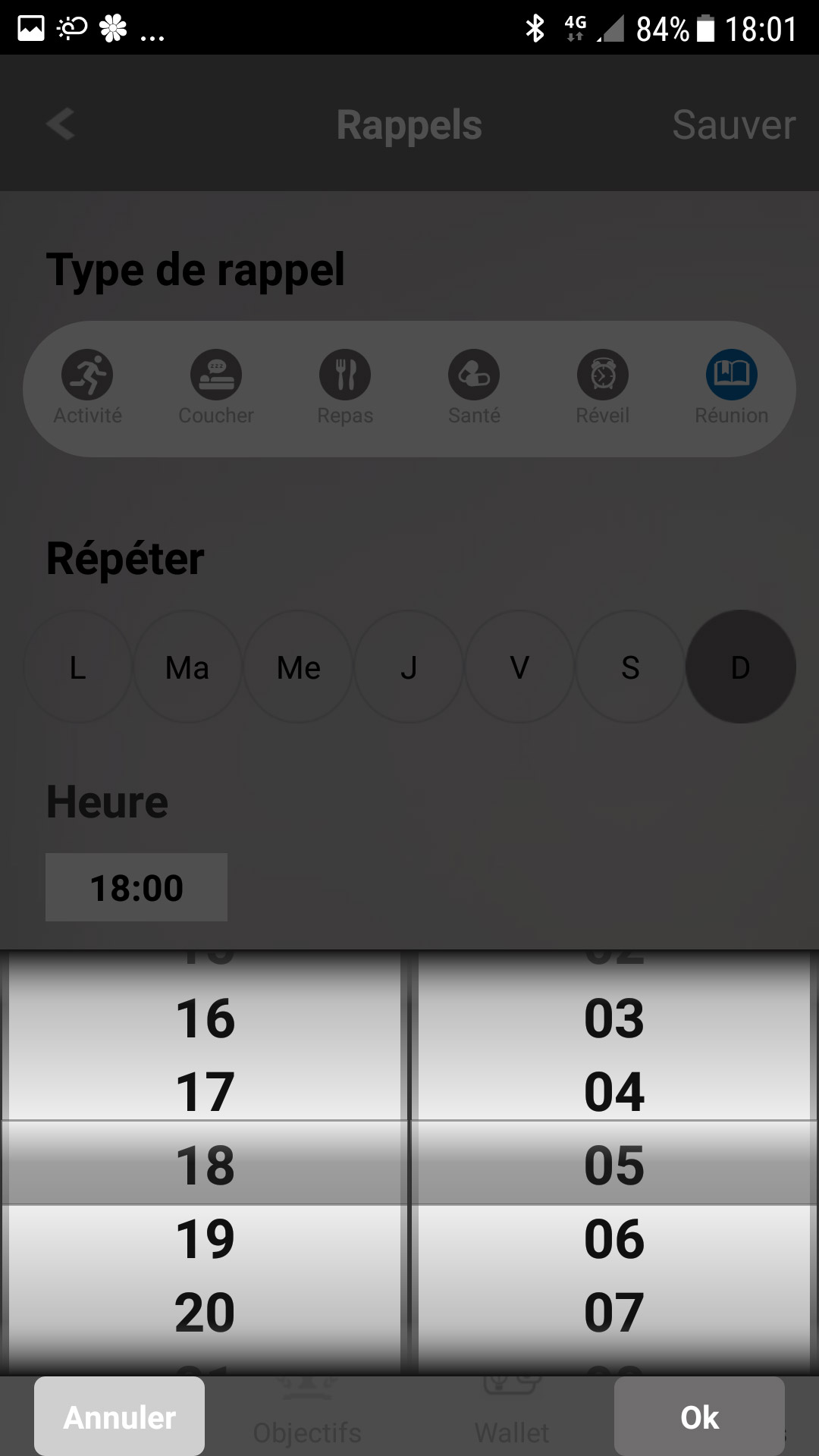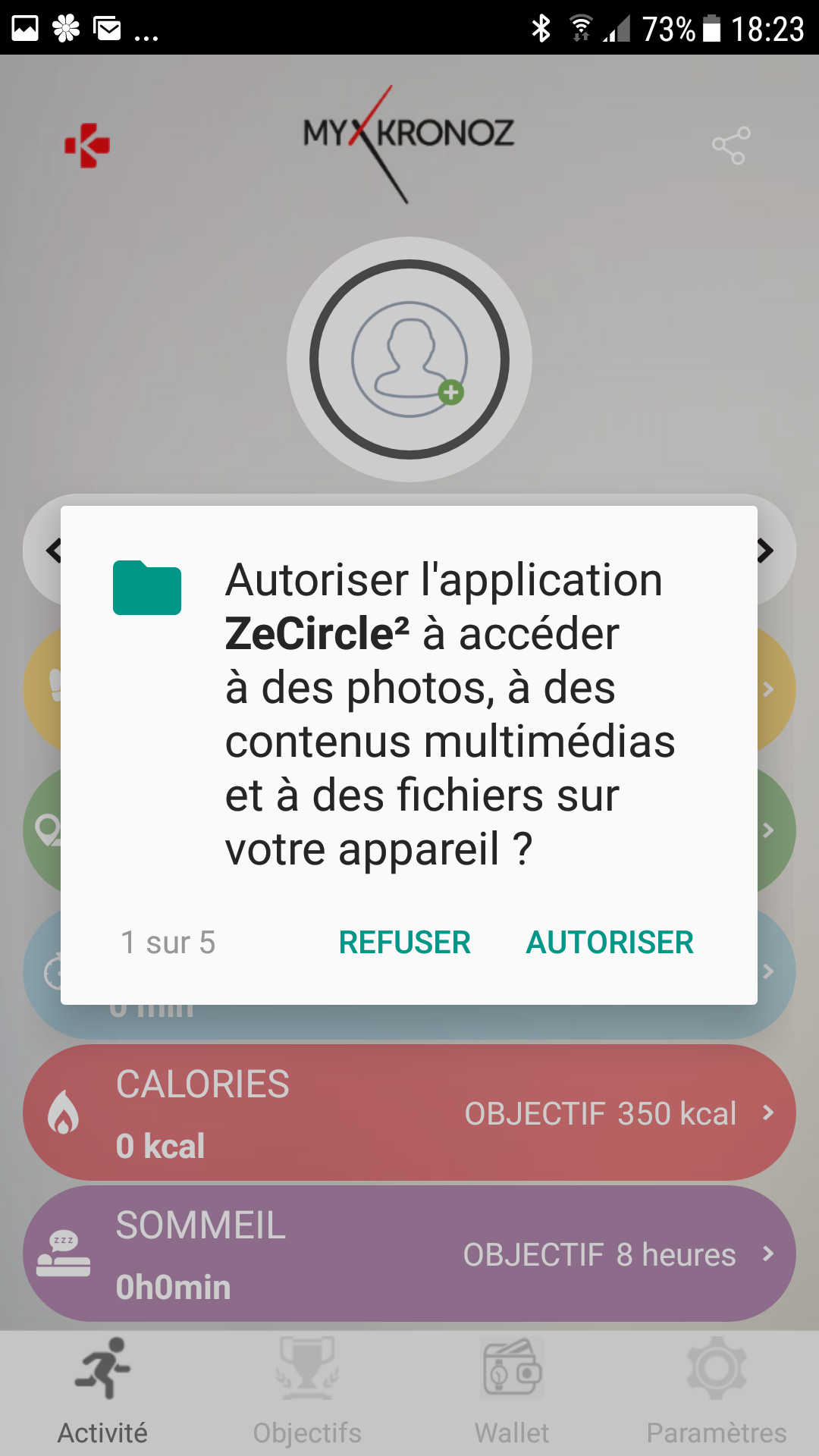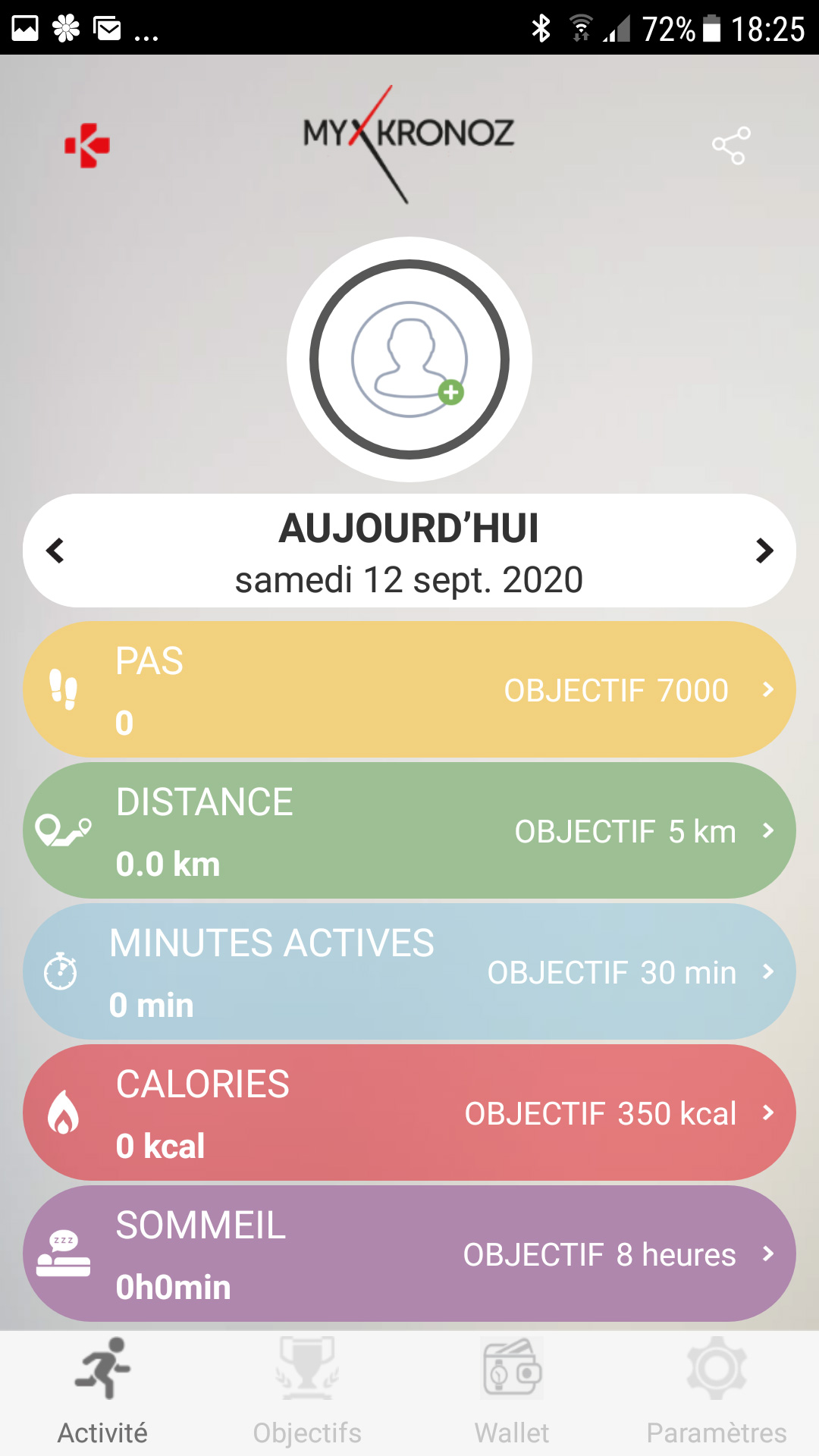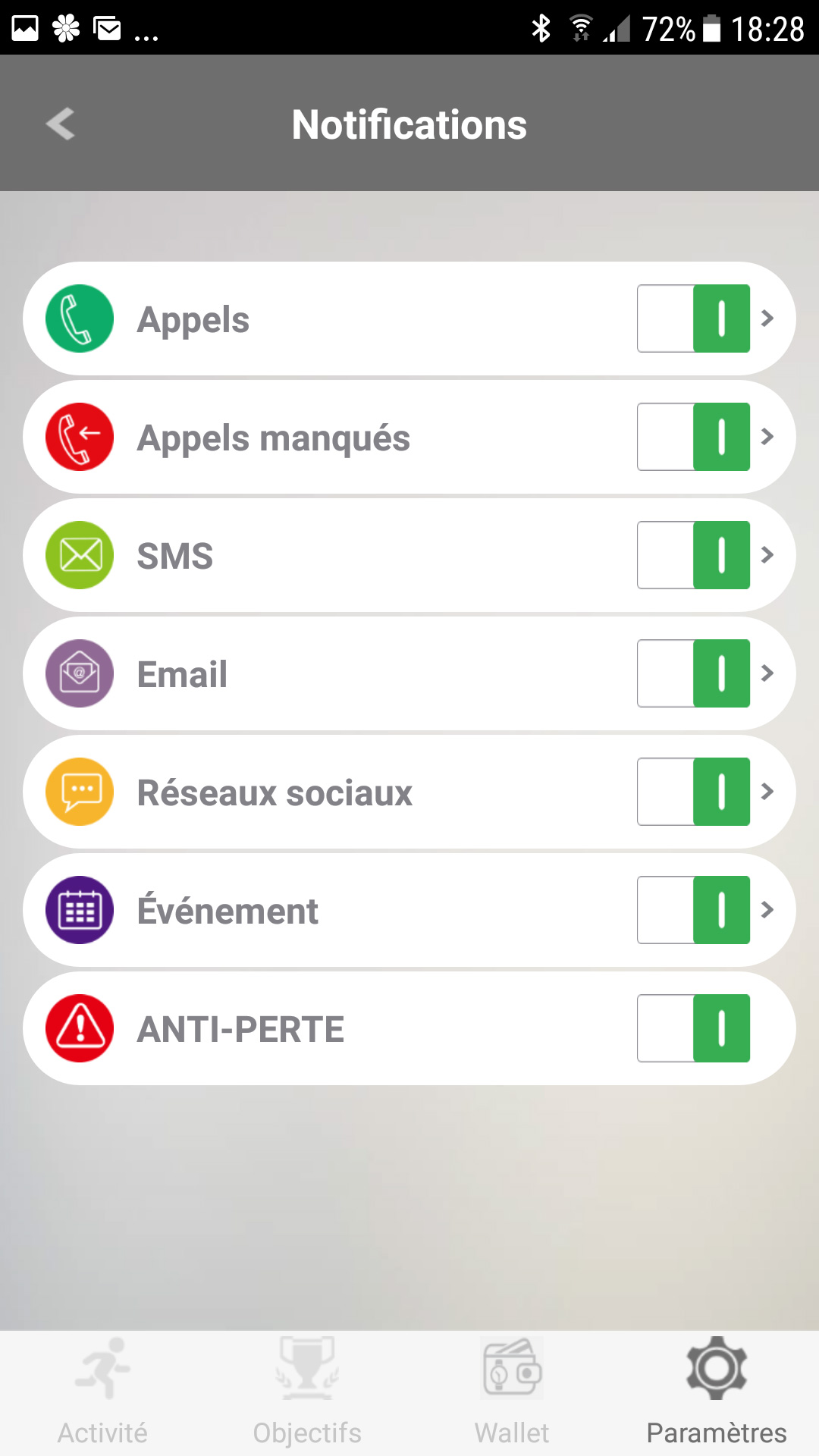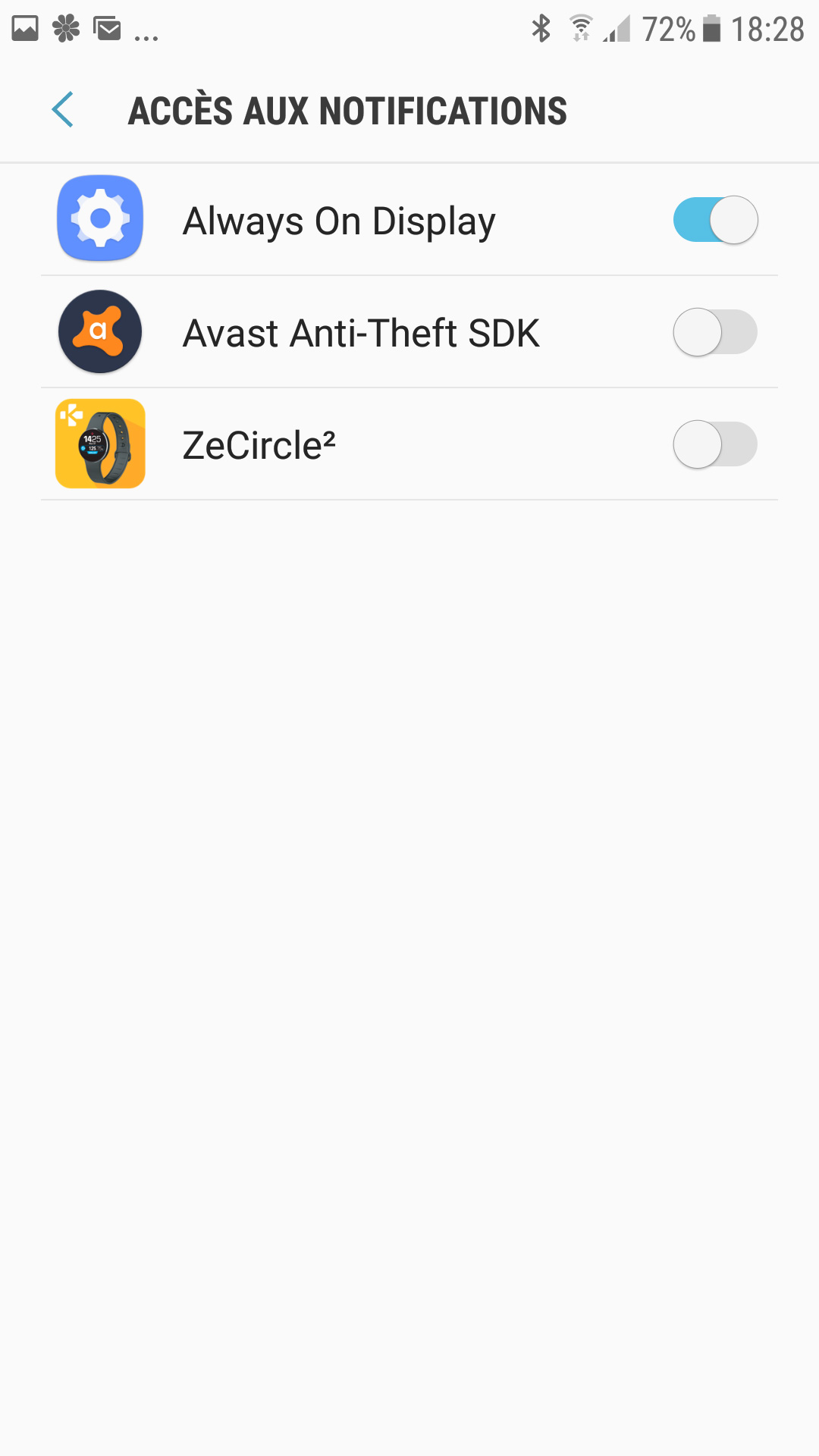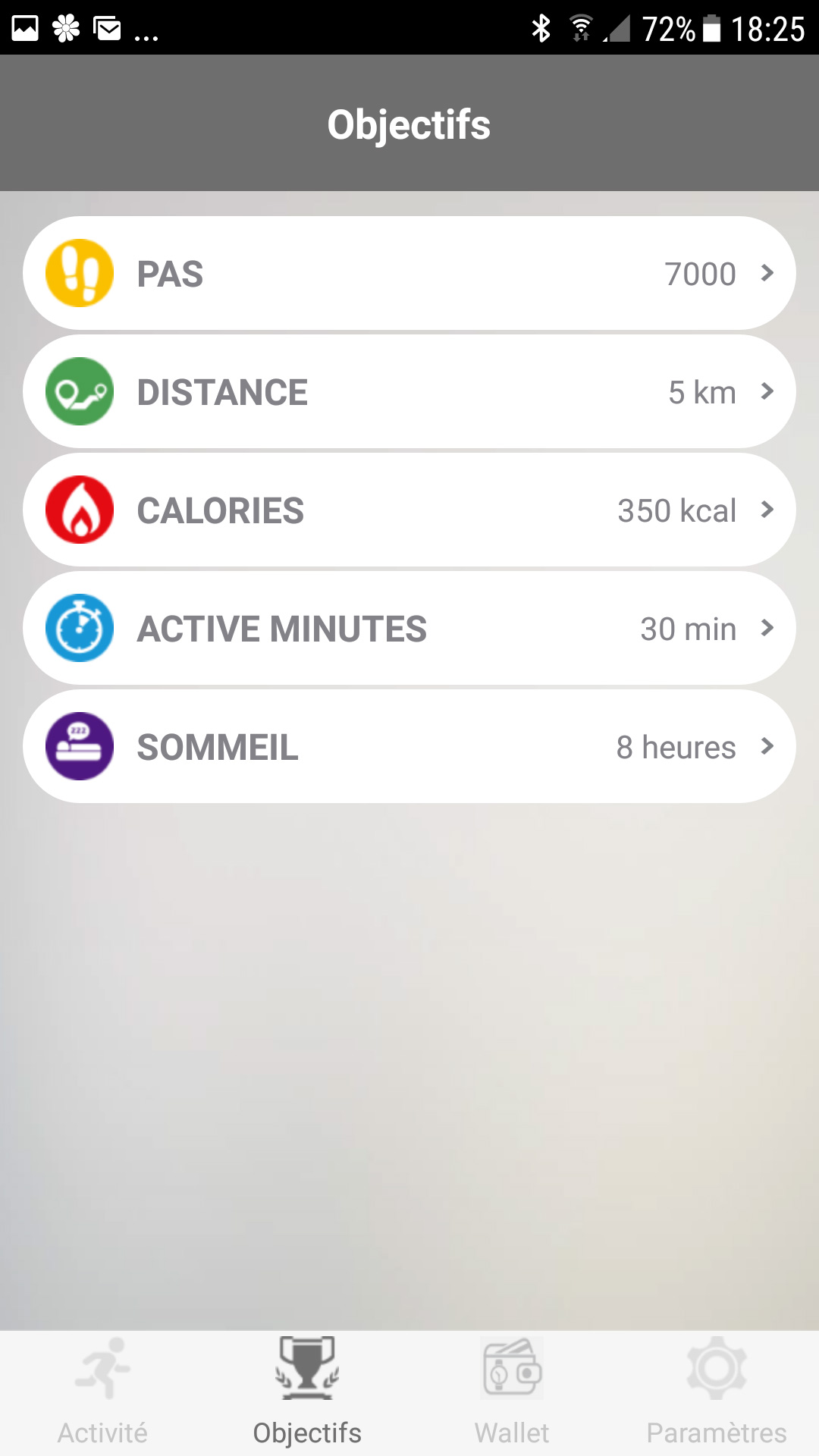Test de la montre connectée MyKronoz ZeCircle2 premium avec un Samsung Galaxy S7
Nous revoici avec la montre MyKronoz ZeCircle2 premium, après une première tentative complètement ratée d'appairage avec un smartphone Samsung Galaxy S4…
Inscription
Cette fois-ci, j'installe directement la bonne application. Et là, bonne nouvelle, la création du compte utilisateur fonctionne.
Je valide le profil en cliquant sur le lien dans le mail reçu. Ensuite, il me faut renseigner tout un tas d'informations personnelles bien indiscrètes…
Appairage
La suite de la configuration va me faire naviguer à travers toute une série d'écrans, pour enfin arriver à la détection de la montre. Bluetooth et GPS doivent être activés sur le smartphone.
C'est clean et bien expliqué, pas d'erreur possible. Croisons les doigts pour que la montre soit bien détectée cette fois-ci…
Quelques secondes sont nécessaires pour faire détecter la présence de la montre par l'application.
Ensuite, il faut encore patienter pour l'appairage ou l'appariement, je ne sais jamais quel terme employer. La 1e tentative est un échec.
Oui, la montre est à côté. On peut pas faire plus près… Ah, les joies du bluetooth… La 2e tentative me permet de voir apparaître le picto d'appairage sur l'écran de la montre. Youpi ! Mais, le temps de le prendre en photo, nouvel échec. Guère patiente, cette appli ! 3e tentative, ça marche.
Oui, bon, désolée, la photo est immonde mais s'il y a trop de lumière ça fait des reflets dans le cadran…

C'est fini ? Non ! Car ensuite, il faut (encore !) patienter : le firmware a besoin de se mettre à jour…

L'application m'affiche ensuite un écran de paramètres que nous détaillerons plus tard. La montre n'est pas encore synchronisée, on peut voir que l'application n'est pas encore en mesure d'afficher son niveau de charge. Ce sera enfin le cas quelques minutes plus tard.
On se doute que l'application a d'abord été développée pour des iPhone, son ergonomie n'est vraiment pas Android…
Pour voir enfin l'heure, je dois attendre que la montre ait terminé de se recharger et la retirer de son support.
Et voilà, on sait enfin l'heure qu'il est !

A ce stade, la notice papier fournie n'est plus de la moindre utilité. Et comme les informations fournies avec l'application mobile sont très succinctes (et son ergonomie pas vraiment optimale), vous allez être souvent obligés d'aller vous référer à l'aide en ligne…
Allez, petit tour d'horizon des fonctionnalités de l'application…
Paramètres
Mon profil
Il permet de revenir sur le formulaire d'informations personnelles rempli au cours de l'installation (date de naissance, poids, taille etc)
Cadrans de l'heure
Il est possible de choisir l'aspect de l'affichage de la montre, parmi des présentations plus ou moins élégantes et plus ou moins complètes. Mais les graphistes n'ont pas prévu d'aspect montre à aiguilles…
Il est également possible de changer cet affichage via la montre, dans Paramètres > Cadrans de montre.
Notifications
Je leur consacrerai un paragraphe entier, car il y a beaucoup à dire sur le sujet !
Rappels
Dans l'application, faire un tap sur Rappels. La première fois, nous avons droit à un petit tuto expliquant les étapes de création d'un rappel. On peut définir jusqu'à 6 rappels par jour.
Faire un tap sur le bouton Ajouter un rappel situé en bas de l'écran. Définir le type de rappel (activité, coucher, repas, santé, réveil ou réunion), le ou les jours de la semaine et l'heure. Il n'est pas possible d'associer un commentaire ou une description, c'est dommage.
Ne pas oublier de taper Sauver (situé en haut à droite, ergonomie iOS toujours !) pour enregistrer votre rappel.
Vous retrouvez la liste de vos rappels, avec possibilité de les modifier et les supprimer.
Ensuite, quand vient l'heure du rappel, la montre vibre et affiche le picto correspondant au type de rappel choisi (ici, une réunion)

Appareil photo
Cette partie m'a longtemps laissée perplexe. Déjà, l'accès se fait via les paramètres, ce qui n'est pas logique du tout : on pense qu'on va devoir choisir des options, mais en réalité, quand on tape sur l'item, on arrive sur… l'appareil photo ! Sans aucune indication de ce qu'il faut faire ensuite. On devine vaguement que ça doit être un genre de déclencheur à distance…
C'est bien le cas. Une fois que le smartphone affiche l'appareil photo (via l'application ZeCircle2 hein, ça ne fonctionnera pas en dehors), aller sur la montre. Swiper pour faire apparaître la liste des applications, swiper à nouveau pour accéder à la suite de cette liste…
… et choisir l'icône photo (cercle jaune en bas à gauche).
![]()
Appuyer sur l'icône jaune (la même en plus gros) sur la montre afin de prendre la photo.
A chaque prise, une autre icône représentant 3 polaroids apparaît fugacement sur l'écran de la montre, afin de confirmer le succès de l'opération.

Plutôt pratique pour les photos de groupe, surtout quand on ne contrôle pas bien le retardateur…
Les photos prises sont enregistrées dans le dossier DCIM/Camera de votre smartphone, et ce même s'il a une carte SD et que l'appareil est configuré pour y enregistrer les photos.
Paramètres avancés
On y retrouve entre autres la fameuse alerte d'inactivité dont nous parlerons plus loin
Paramètres de la montre
Ces paramètres ne son pas accessibles via l'application, seulement via la montre.
Ajuster la luminosité
Swipe pour aller dans le 2e écran de menu de la montre. Tap sur l'icône roue crantée à fond gris
Swipe pour passer sur le 2e écran de réglages de la montre.
Sélectionner l'item de menu luminosité (icone sur fond orangé).
![]()
Faire un swipe de gauche à droite ou vice-versa afin d'augmenter ou diminuer la luminosité de l'écran.

Le réglage par défaut est de 4 barres sur 5, et n'oubliez pas que plus un écran est lumineux, plus il consomme de batterie.
Activer / désactiver le mode vibreur
Swipe pour aller dans le 2e écran de menu de la montre. Tap sur l'icône roue crantée à fond gris
Swipe pour passer sur le 2e écran de réglages de la montre.
L'icône vibreur est à bascule : faire un tap sur l'icône pour désactiver le mode vibreur si celle-ci est violette, pour activer le mode vibreur si elle est grise
![]()
![]()
Il n'est hélas pas possible d'augmenter l'intensité des vibrations, et c'est dommage car elles sont un peu trop discrètes, et passent facilement inaperçues.
Chronomètre
Pas de vraie montre sans chronomètre ! Faire un swipe pour accéder au 2e menu Applications. Sélectionnez l'icône à fond bleu.
![]()
Appuyez une fois sur Démarrer afin d'activer le chronomètre.
Appuyez sur Stop afin de l'arrêter. Il n'y a pas de fonction split.
Par contre, la montre ne propose pas de fonction compte à rebours, pour minuter la cuisson de ses pâtes ? Oubli fâcheux, cela aurait été très utile…
Afficher le numéro de version du firmware
Swiper vers le 2e écran de menu.
Tap sur la roue crantée sur fond gris (en bas à droite) pour aller dans le menu Réglages de la montre.
Swiper deux fois vers le haut afin de passer sur le 3e écran de la liste des paramètres.
Faire un tap sur Infos montre (icône montre à fond bleu) afin de le visualiser la version du firmware.
Et aussi
Vous pouvez également changer la langue de la montre, accéder aux options de bluetooth ou changer le look du cadran via ce sous-menu
Activité
Au premier accès à ce menu, l'application me demande pas moins de 5 autorisations : accès aux fichiers, prise de photos et de vidéos, envoi et consultations de SMS, accès aux contacts et gestion d'appels téléphoniques.
Compteur de pas
La montre est équipée d'un capteur de mouvements, et se base sur la taille que nous avons saisie lors du paramétrage de notre profil (pour calculer l'amplitude de nos enjambées sans doute).
Au début, le compteur de pas semble bien fonctionner. Dommage que l'affichage de celui-ci sur la montre ne se mette pas à jour en temps réel afin de pouvoir vérifier sa précision. Et autre déception : ce compteur n'est pas du tout spécifique, car après un petit trajet en voiture, on s'aperçoit que 500 pas ont été crédités ! D'après l'aide en ligne : « il est possible que le traqueur compte des pas en plus si vous roulez sur une route accidentée ou si vos mains sont en mouvement ». Pas vraiment, non, à part un ralentisseur sur le trajet, on était juste allés chercher un colis au locker Amazon du coin…
Sommeil
Nous n'avons pas testé la fonctionnalité sommeil (on va pas dormir avec une montre au poignet non plus, si ?). D'après l'aide en ligne, la montre détecte les micro-mouvements lors de notre sommeil et en déduit sa qualité, le temps mis à s'endormir, le nombre de fois où on s'est réveillé dans la nuit, le nombre d'heures de sommeil léger et de sommeil profond, etc.
Synchronisation
Par défaut, la synchronisation des données recueillies par la montre vers l'application du smartphone n'est pas automatique. Il faut effectuer un mouvement de swipe dans l'appli (faire glisser le doigt vers le bas de l'écran du smartphone en vue Activité) afin de lancer cette synchronisation.
Un mode de synchronisation continue (toutes les deux minutes) est également disponible. Mais évidemment, c'est gourmand en batterie…
Il faut penser à synchroniser régulièrement, car la mémoire interne de la ZeCircle2 est limitée à environ 5 jours d'activités.
Notifications
Par défaut, les notification pour les réseaux sociaux n'émettent pas de vibration, les SMS et emails une vibration double. Par contre, détail important : si l'application n'est pas lancée, aucune notification n'arrive. Or, pour économiser de la batterie, Android a tendance a fermer des applications sans prévenir. Ah bah, dommage !
Selon votre version d'Android, il se peut que vous ayez à autoriser les notifications pour l'application.
Sur la montre, vous retrouvez vos notifications via le premier écran de menu (faire un swipe à partir de l'affichage de l'heure) : l'icône orange pour les réseaux sociaux, la jaune pour les SMS et la rouge pour les appels manqués.
Mauvaise nouvelle : ces notifications ne fonctionnent pas toujours... Ne pas s'y fier, donc. Déjà il faut au minimum que l'application soit ouverte sur le smartphone.
Notifications de SMS
La montre vibre et affiche une enveloppe dans un cercle jaune.
L'écran de la montre permet de lire les 5 derniers SMS reçus. Un tap permet d'ouvrir le SMS
Le système propose d'envoyer une réponse rapide au SMS sous la forme d'un mot et d'un émoji. On peut afficher d'autres émojis en faisant un swipe sur l'écran de la montre vers la droite ou la gauche. Ces emojis arrivent chez le correspondant sous la forme de smiley et non de picto, ce qui est compatible avec les vieux téléphones comme mon Nokia 130 : un bon point !
Mais ensuite, comment en sortir ? Après avoir envoyé 4 ou 5 fois un émoji en réponse à mon correspondant, j'ai enfin trouvé que c'était un double-tap sur l'emoji central (le gris) qui permet de revenir à l'écran précédent.
Notification de messagerie instantanée
Grosse déception : rien n'est prévu pour les messageries instantanées telles que ICQ… Alors que ç'aurait peut-être été la fonctionnalité la plus intéressante !
Par contre, cela fonctionne avec Whatsapp, enfin plus ou moins, il arrive qu'on se retrouve bombardés par toujours la même notification, qui nous annonce que la montre est connectée à Whatsapp, ben merci super…
Comme toujours, un tap sur la notification permet d'en lire les premières lignes.
Notifications de réseaux sociaux
Pas pu tester : ni Facebook ni Twitter n'étaient installés sur ce téléphone (mais franchement, on s'en passe…)
Notification d'appel
Là encore, c'est plutôt capricieux. Et quand la notification fonctionne, c'est parfois avec quelques secondes de retard, donc trop tard pour prendre l'appel ! Pas pratique du tout… On se retrouve donc avec… une notification d'appel manqué.
La liste permet de consulter les 5 derniers appels manqués, avec le nom associé (si disponible dans le répertoire) et l'heure.
Notifications d'emails reçus
Nous avons testé en envoyant des mails sur l'appli d'email par défaut de Samsung et aussi vers l'appli Gmail. Les deux fonctionnent.
En revanche, il faut être patient… Il a fallu attendre trèèèès longtemps pour voir arriver une notification. Peut-être la faute des applications de mail qui ne vérifient le courrier que très épisodiquement.
Alerte d'inactivité
La montre pourra également vous alerter en cas d'inactivité prolongée et vous encourager à bouger. Pour activer l'alerte d'inactivité, aller dans l'application mobile sous Paramètres > Paramètres avancés > Alerte d'inactivité. Sélectionnez la fréquence des alertes (15, 30, 45 ou 60 min) et la plage horaire et les jours (afin d'éviter que cela vous réveille en pleine nuit ou le week-end).
Ne craignez rien, cela ne va pas vous envoyer de décharge électrique pour vous forcer à gigoter… La montre vibre et affiche un gentil « Move now »

Alerte anti-perte
La montre vous avertit sous la forme d'une icône warning rouge lorsque le smartphone appairée à celle-ci perd sa connexion Bluetooth, en d'autres termes si on s'en éloigne de plus de 10 mètres. Cette notification n'est pas paramétrable.
Si vous quittez l'application ZeCircle², vous aurez la même notification.
On s'interroge quant à l'utilité de cette fonctionnalité. Une véritable fonctionnalité anti-perte consisterait à faire sonner et vibrer la montre à partir du smartphone si on a oublié où on l'a posée…
Recherche de téléphone
Beaucoup plus utile, cette fonctionnalité permet de faire jouer une mélodie par le téléphone afin de le localiser. Faire un swipe > Applications > icône clavier (à fond violet)
Swipe vers le haut pour passer au 2e écran des fonctions. Tap sur Recherche de téléphone.
Ensuite, tap sur l'icône touge Recherche afin d'activer la recherche.
L'icône devient verte, tandis que le smartphone vibre et/ou sonne s'il se trouve dans la zone de couverture bluetooth de la montre.
Dès que l'on a retrouvé le téléphone…
… on peut arrêter la recherche par un tap sur l'icône de la montre (parce que la sonnerie devient vite pénible). Elle redevient rouge.
![]()
Enfin, double-tapez sur l'écran pour sortir de ce menu.
Activités
Pour accéder au tracker d'activité (podomètre, distance, calories, temps d'effort), effectuer un swipe vers la droite (dans le sens opposé au menu d'applications)
Ensuite, pour afficher le détail de chaque paramètre, effectuer un swipe dans le sens inverse, c'est à dire vers la gauche.
Double-tap à tout moment pour revenir à l'affiche de l'heure.
Objectifs
Comme si on n'avait déjà pas suffisamment de pression dans la vie, l'application propose de se fixer des objectifs : nombre de pas, distance parcourue, calories dépensées, minutes d'activité et heures de sommeil.
Si nous avons remplis nos objectifs de la journée, l'application nous adresse un petit message de félicitations…
Wallet
La fonctionnalité MyKronoz Pay n'est pas disponible en France, au grand dam de certains acheteurs qui n'avaient choisi le modèle que pour cela et s'en plaignent beaucoup sur la page de l'application… Alors personnellement, je ne trouve pas ça plus mal. Vu le peu de fiabilité de cette montre, il aurait été hors de question qu'on l'utilise pour payer quelque chose…
Musique
Le smartphone étant de marque Samsung, le test a été réalisé avec l'application Samsung Music. Lancer l'application sur le smartphone, puis la lecture d'un morceau.
Sur la montre ZeCircle2, faire un swipe pour afficher les icônes des applications. Cliquez sur l'icône à fond violet représentant un clavier (en bas à gauche).
Une liste de 3 applications apparaît.
Faire un tap sur Musique.
![]()
Il est alors possible de voir le titre de la chanson, mettre en pause, de passer à la musique suivante/précédente (pictos double flèche gauche et droite) ou d'ajuster le volume (pictos + / -).

Ça fonctionne et c'est drôlement pratique. Bon, tout n'est pas à jeter dans cette montre !
Allez, il est temps de la recharger !
Conclusion
Le bilan est un moins négatif qu'à l'issue du premier test. Mais le comportement erratique de la montre (manque de fiabilité de la mesure des pas, absence de notification pour les applications de messagerie instantanée) et la prise en main assez peu intuitive (un coup faut swiper, un autre faut double-taper, si l'appli est fermée les notifs n'arrivent pas…) sont une immense déception… L'absence de notice couvrant les fonctionnalités de la montre découragera les moins persévérants, et la montre risque très vite de se retrouver dans un tiroir…
En ce qui me concerne, je vais encore longtemps rester avec ma bonne vieille Timex USB Datalink…
On aime
- Le contrôle de la musique
- Le déclencheur de photo à distance
- Le look sobre et pas trop encombrant
On aime moins
- Le manque de compatibilité avec certains téléphones
- L'absence totale de service client
- La prise en main difficile
- L'absence de cardio-fréquencemètre
- Le manque de fiabilité du podomètre
- L'absence de notifications pour les applications de messagerie instantanée
- Les vibrations trop discrètes qui font manquer des notifications
- La station de charge propriétaire
- La faible autonomie
- La notice trop succincte qui ne couvre que les premières étapes de l'installation